Как да обърна номерацията или списъка с водещи символи в Word?
Ако имате списък и искате да обърнете реда на думите в списъка, първата идея, която първо ще мине в ума ви, ще бъде да ги копирате и поставите една по една. Но ще бъде трудно да ги обърнете по този начин, ако има много редове с думи. Има ли някакъв лесен начин за решаване на този проблем?
Обърнете реда на думите в списъка с Notepad
Обърнете реда на думите в списъка с Kutools за Word
 |
 |
 |
Препоръчани инструменти за производителност за Word
Kutools за Word: Интегриране на AI 🤖, над 100 разширени функции спестяват 50% от времето ви за обработка на документи.Безплатно сваляне
Таб на Office: Въвежда подобни на браузъра раздели в Word (и други инструменти на Office), опростявайки навигацията в множество документи.Безплатно сваляне
 Обърнете реда на думите в списъка с Notepad
Обърнете реда на думите в списъка с Notepad
Раздел Office: Предоставя интерфейси с раздели към Word, Excel, PowerPoint... |
|
Подобрете работния си процес сега. Вижте повече Безплатно сваляне
|
1. Отворен Notepad и копирайте и поставете списъка в Notepad, след което копирайте списъка от Notepad и го поставете в нов документ на Word. Вижте екранна снимка:
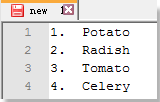 |
 |
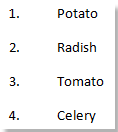 |
2. Изберете списъка в новия документ и щракнете Поставете > Маса > Преобразуване на текст в таблица. Вижте екранна снимка:

3. Когато a Преобразуване на текст в таблица изскача диалогов прозорец, щракнете OK за преобразуване на текстовия списък в таблица. Вижте екранна снимка:
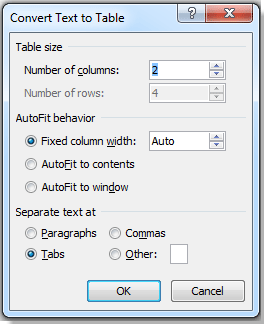 |
 |
 |
4. кликване оформление > Вид, на екрана се показва диалогов прозорец и изберете Колона 1 в Видby падащ списък, Телефон за връзка: в Тип списък и проверка Низходящо. Вижте екранни снимки:
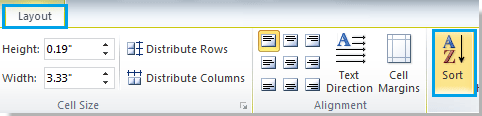 |
 |
 |
5. кликване OK. Текстовете в таблицата са в обратен ред, вижте екранната снимка:

6. Изберете таблицата, след това я копирайте и поставете в нея Notepad. Копирайте списъка от Notepad и го поставете в оригиналния документ. Вижте екранна снимка:
 |
 |
 |
7. Изберете текста и вмъкнете нов списък в него с щракване Начало > списък. Вижте екранна снимка:

Можете да видите резултата:
 |
 |
 |
 Обърнете реда на думите в списъка с Kutools за Word
Обърнете реда на думите в списъка с Kutools за Word
С многофункционалните инструменти – Kutools за Word, също така можете бързо да обърнете списъка.
Kutools за Word, удобна добавка, включва групи от инструменти за улесняване на работата ви и подобряване на способността ви да обработвате текстови документи. Безплатен пробен период за 45 дни! Вземи Го Сега!
1. Изберете списъка и щракнете Kutools > Списък към текст. Вижте екранна снимка:
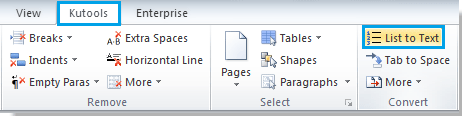
2. Изберете текстовия списък и щракнете Поставете > Маса > Преобразуване на текст в таблица. Вижте екранна снимка:

3. Показва се диалогов прозорец, щракнете OK за преобразуване на списък в таблица. Вижте екранна снимка:
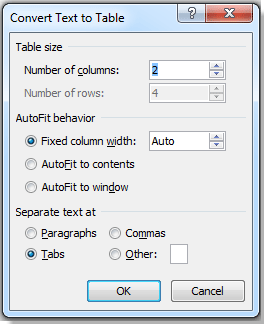 |
 |
 |
4. кликване оформление > Вид, на екрана се показва диалогов прозорец и изберете Колона 1 в Вид by падащ списък, Телефон за връзка: в Тип списък и проверка Низходящо. Вижте екранни снимки:
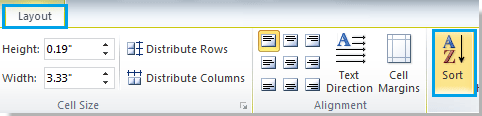 |
 |
 |
5. кликване OK. Редът на текстовете в таблицата е обърнат, вижте екранната снимка:

6. Изберете таблицата и щракнете Kutools > Повече > Таблици към текст. В изскачащите Преобразуване на таблица в текст диалогов прозорец, моля, проверете Другии въведете интервал в текстовото поле. Вижте екранна снимка:
 |
 |
 |
7. кликване OK, можете да видите, че таблицата е преобразувана в текст. Вижте екранна снимка:

8. Изберете текста и вмъкнете нов списък в него, като щракнете Начало > списък. Вижте екранна снимка:

Можете да видите резултата:
 |
 |
 |
Забележка: По-добре е първо да копирате оригиналния списък, преди да обърнете реда в случай на неуспех на връщането.
Сродни статии:
Най-добрите инструменти за продуктивност в офиса
Kutools за Word - Подобрете своя Word опит с Over 100 Забележителни функции!
🤖 Kutools AI Assistant: Преобразувайте писането си с AI - Генериране на съдържание / Пренаписване на текст / Обобщаване на документи / Запитване за информация въз основа на Документ, всичко това в Word
📘 Владеене на документи: Разделяне на страници / Обединяване на документи / Експортиране на селекция в различни формати (PDF/TXT/DOC/HTML...) / Пакетно конвертиране в PDF / Експортиране на страници като изображения / Отпечатайте няколко файла наведнъж...
✏ Редактиране на съдържанието: Пакетно намиране и замяна в множество файлове / Преоразмеряване на всички снимки / Транспониране на редовете и колоните на таблицата / Преобразуване на таблица в текст...
🧹 Почистване без усилие: Изметете Допълнителни пространства / Прекъсвания на раздели / Всички заглавки / Текстови полета / Хипервръзки / За повече инструменти за премахване се насочете към нашия Премахване на група...
➕ Творчески вложки: Вмъкване Хилядни разделители / Квадратчета / Радио бутони / QR Code / Баркод / Таблица с диагонални линии / Надпис на уравнение / Надпис на изображението / Надпис на таблица / Множество снимки / Открийте повече в Вмъкване на група...
🔍 Прецизни селекции: Точна точка конкретни страници / таблици / форми / заглавни параграфи / Подобрете навигацията с още Изберете функции...
⭐ Звездни подобрения: Навигирайте бързо до всяко място / автоматично вмъкване на повтарящ се текст / безпроблемно превключване между прозорците на документи / 11 Инструменти за конвертиране...
